Publicitate
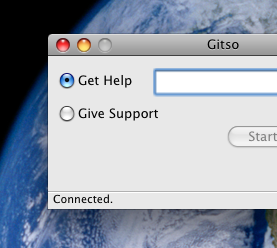 Virtual Network Computing (VNC) este util, dar mai puțin dacă doriți să ajutați un prieten cu ceva. Dacă au nevoie de ajutorul dvs. pentru a începe, probabil că nu pot configura redirecționarea portului routerului pentru a vă oferi acces. Gitso permite conexiuni VNC inversă, ceea ce înseamnă că setările portului dvs. trebuie să fie setate în loc de prietenul dvs. Combinați această idee strălucitoare cu un program care funcționează pe mașini Linux, Mac și Windows și vă puteți susține prietenii în trei pași simpli.
Virtual Network Computing (VNC) este util, dar mai puțin dacă doriți să ajutați un prieten cu ceva. Dacă au nevoie de ajutorul dvs. pentru a începe, probabil că nu pot configura redirecționarea portului routerului pentru a vă oferi acces. Gitso permite conexiuni VNC inversă, ceea ce înseamnă că setările portului dvs. trebuie să fie setate în loc de prietenul dvs. Combinați această idee strălucitoare cu un program care funcționează pe mașini Linux, Mac și Windows și vă puteți susține prietenii în trei pași simpli.
Când vine vorba de conexiuni la distanță, VNC este protocolul de alegere pentru mulți oameni. Cu suport nativ încorporat în Mac OS X și majoritatea versiunilor Linux și o multitudine de aplicații disponibil pentru Windows și (aparent) pentru orice alt sistem de pe Pământ, este greu să se potrivească cu VNC versatilitate.
Însă obținerea unei conexiuni VNC funcționează atunci când există routere și setări de port implicate poate fi dificil, în special dacă trebuie să acceseze computerul cuiva care nu este suficient de experimentat pentru a face modificările necesare la firewall și setările portului. Acest lucru explică popularitatea serviciilor de genul
Dacă doriți o modalitate simplă de a vă ajuta prietenii cu problemele computerului, dar nu doriți să depindeți de un serviciu proprietar pentru a face acest lucru, Gitso este ceea ce căutați. Descarcă Gitso dacă doriți și continuați să citiți pentru a afla cum să o utilizați.
Cele elementare
Acest program are două funcții principale: obținerea de ajutor și ajutorarea celorlalți. Persoana care ajută ar trebui probabil să înceapă programul mai întâi, iar acest lucru este suficient de simplu. Iată cum arată când încep programul în Ubuntu:
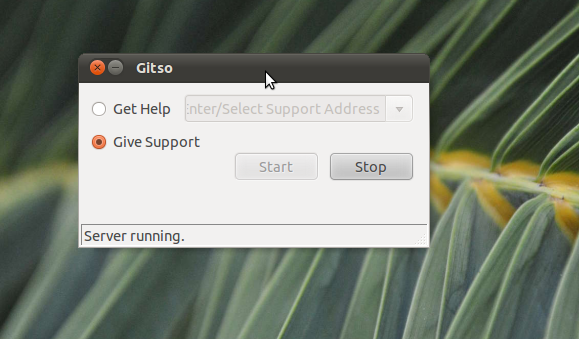
Acordarea de ajutor a fost la fel de simplă ca să dai clic pe „A acorda sprijin”, Apoi apăsați start. Mesajul "Server care rulează”Înseamnă că sunt gata să accept conexiunile. Acum vine partea complicată. Am nevoie de prietenul meu, care are nevoie de ajutor, pentru a mă conecta la mine. Pentru ca acest lucru să se întâmple el trebuie să descarce Gitso, sau aș putea pur și simplu să trimit prin e-mail programul pentru a simplifica lucrurile. Odată ce Gitso va funcționa, va arăta astfel:
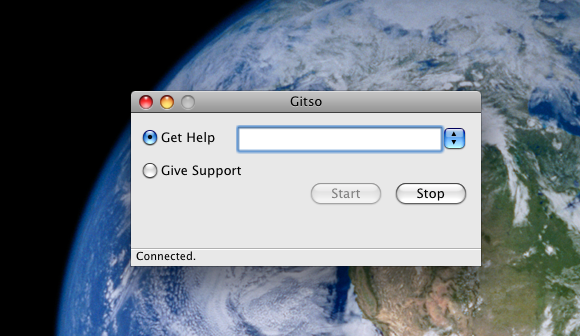
Prietenul meu trebuie să tasteze adresa mea IP, pe care o voi furniza cu bucurie la telefon. Odată introdus acest lucru, voi fi conectat la computerul lor:
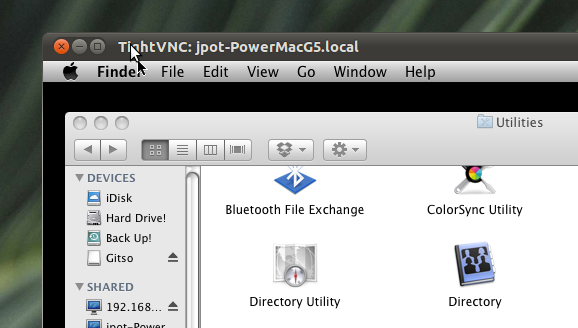
Deci, persoana care primește sprijin trebuie să facă doar trei lucruri: descarcă programul, rulează programul și introduceți o adresă IP. Este puțin complicat, dar mult mai puțin decât să vorbești prietenului tău prin configurarea setărilor portului.
Setări port
Oh da, setările portului. Utilizarea acestui serviciu într-o rețea locală este simplă, dar dacă doriți să folosiți Gitso prin intermediul conexiunii dvs. de internet, va trebui să configurați setările portului în mod corespunzător. Conectați-vă la administratorul routerului și asigurați-vă că portul 5500 îți trimite computerul de la care veți ajuta oamenii. Pentru cele mai bune rezultate, oferiți computerului dvs. un IP static.
Concluzie
Mai aveți întrebări despre configurarea unei conexiuni VNC inversă cu acest program? Puteți găsi mai multe informații la adresa Pagina despre cum se face Gitsosau întrebați despre orice probleme pe care le-ați putea avea în comentariile de mai jos. De asemenea, nu ezitați să împărtășiți orice link către software-ul de asistență de la distanță, pe care îl considerați că este mai ușor de utilizat decât acesta.
Justin Pot este un jurnalist tehnologic cu sediul în Portland, Oregon. Iubește tehnologia, oamenii și natura - și încearcă să se bucure de toate cele trei ori de câte ori este posibil. Puteți discuta cu Justin pe Twitter, chiar acum.